Come disinstallare l'applicazione Mac Security?
Malware Specifico Per MacConosciuto anche come: Mac Security falso antivirus
Ottieni una scansione gratuita e controlla se il tuo computer è infetto.
RIMUOVILO SUBITOPer utilizzare tutte le funzionalità, è necessario acquistare una licenza per Combo Cleaner. Hai a disposizione 7 giorni di prova gratuita. Combo Cleaner è di proprietà ed è gestito da RCS LT, società madre di PCRisk.
Come disinstallare l'applicazione Mac Security dal Mac?
Cos'è Mac Security?
Come suggerisce il nome, Mac Security dovrebbe essere un'applicazione antivirus. Tuttavia, si tratta solo di un falso antivirus. Più precisamente, Mac Security non rileva alcuna minaccia reale. Al contrario, apre siti Web potenzialmente dannosi. Pertanto, questa app non dovrebbe essere considerata attendibile (nè scaricata nè installata). È molto probabile che questa app venga distribuita utilizzando metodi discutibili e alcuni utenti potrebbero installarla inconsapevolmente. Pertanto, questa app è classificata come applicazione potenzialmente indesiderata (PUA).
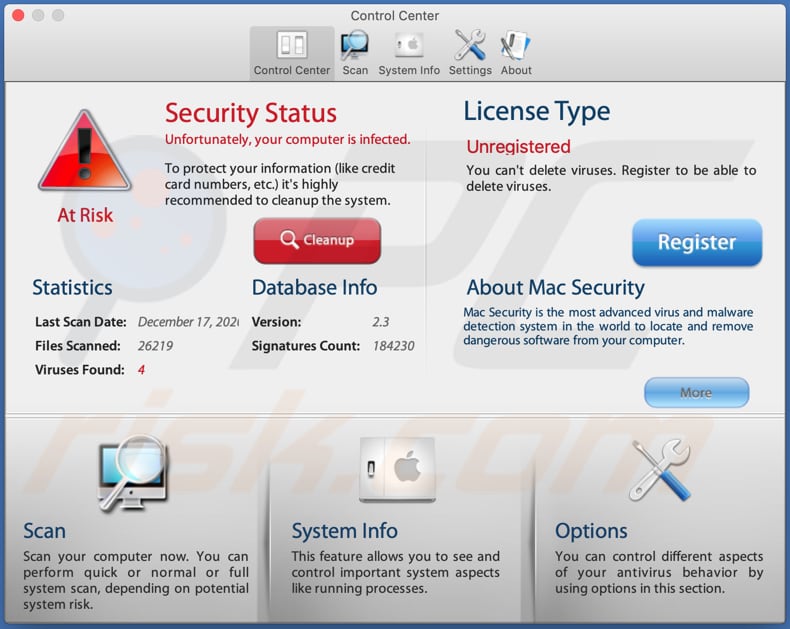
Mac Security è progettata per sembrare un'app che scansiona i computer alla ricerca di minacce e le rimuove. Tuttavia, la ricerca mostra che questa app è progettata per promuovere siti Web discutibili. Al momento della ricerca ha aperto almeno un sito Web per adulti e una serie di altri siti ombreggiati. È probabile che Mac Security possa aprire varie pagine di truffa, scaricare pagine per app di tipo adware, browser hijacker o persino siti dannosi progettati per indurre i visitatori a installare malware. In un modo o nell'altro, né le pagine aperte da Mac Security né l'app stessa sono affidabili. Pertanto, si consiglia vivamente di non scaricare e installare Mac Security o altre app simili.
Vale la pena ricordare che Mac Security rileva minacce false e non consente di rimuoverle se non è registrato (acquistato). Detto semplicemente, è progettato per indurre gli utenti a pagare denaro per la sua registrazione generando risultati di scansione falsi. Un altro problema con app come questa è che tendono a essere distribuite insieme ad altre applicazioni potenzialmente indesiderate (come app di tipo adware, browser hijacker). Se sul sistema operativo (o su un browser) è già installato un PUA, è necessario rimuoverlo il prima possibile.
| Nome | Mac Security falso antivirus |
| Tipo di minaccia | PUP (programma potenzialmente indesiderato), PUA (applicazione potenzialmente indesiderata), malware per Mac, virus per Mac |
| Funzionalità proposte | Rimozione di malware |
| Nomi rilevati | Avast (MacOS:MacDefender [Trj]), BitDefender (MAC.OSX.Trojan.FakeAlert.L), ESET-NOD32 (OSX/Adware.MacDefender.D), Kaspersky (Hoax.OSX.Defma.gen), Microsoft (Rogue:MacOS_X/FakeMacdef), Lista completa (VirusTotal) |
| Sintomi | Un programma che non ricordi di aver installato è apparso all'improvviso sul tuo computer. Una nuova applicazione sta eseguendo scansioni del computer e visualizza messaggi di avviso sui "problemi rilevati". Chiede il pagamento per eliminare gli errori presumibilmente trovati. |
| Metodi distributivi | Annunci pop-up ingannevoli, programmi di installazione di software gratuiti (bundling), falsi programmi di installazione di Flash Player. |
| Danni | Perdita monetaria (acquisto non necessario di software falso), popup di avviso indesiderati, rallentamento delle prestazioni del computer. |
| Rimozione dei malware (Windows) |
Per eliminare possibili infezioni malware, scansiona il tuo computer con un software antivirus legittimo. I nostri ricercatori di sicurezza consigliano di utilizzare Combo Cleaner. Scarica Combo CleanerLo scanner gratuito controlla se il tuo computer è infetto. Per utilizzare tutte le funzionalità, è necessario acquistare una licenza per Combo Cleaner. Hai a disposizione 7 giorni di prova gratuita. Combo Cleaner è di proprietà ed è gestito da RCS LT, società madre di PCRisk. |
Altri esempi di PUA che possono essere progettati per generare risultati di scansione falsi e sono classificati come PUA sono Quick Mac Fixer, MacMaster e MacCleanBooster. Di norma, tali app sono pubblicizzate come legittime, utili, tuttavia non tutte lo sono. Si consiglia di utilizzare solo applicazioni affidabili e non pagare mai denaro per app che non lo sono.
Come sono state installate applicazioni potenzialmente indesiderate sul mio computer?
Alcuni utenti scaricano ed installano PUA tramite annunci pubblicitari ingannevoli progettati per eseguire determinati script, quando gli utenti fanno clic su tali annunci. Tuttavia, la maggior parte degli utenti scarica ed installa PUA insieme ad altri programmi, quando le PUA sono integrate nelle loro configurazioni di download ed installazione come offerte aggiuntive. Questo metodo di distribuzione è chiamato "raggruppamento". In genere, le offerte di cui sopra possono essere rifiutate tramite "Personalizzate", "Avanzate" e altre impostazioni simili o deselezionando alcune caselle di controllo disponibili nelle impostazioni. Gli utenti che scaricano ed installano programmi controllando (e modificando) tali impostazioni consentono di scaricare ed installare anche le PUA incluse.
Come evitare l'installazione di applicazioni potenzialmente indesiderate?
Si consiglia di non utilizzare reti peer-to-peer (come eMule, client torrent), pagine non ufficiali, downloader di terze parti, installatori, ecc. Come fonti, strumenti per scaricare o installare software. Programmi, file devono essere scaricati solo da siti Web ufficiali e tramite collegamenti per il download diretto. Inoltre, si consiglia di analizzare le configurazid/ o installare app indesiderate. Annunci intrusivi visualizzati su pagine discutibili non devono essere cliccate: possono essere progettate per aprire altre pagine non affidabili o anche per eseguire script che causano il download e l'installazione di applicazioni indesiderate. Eventuali estensioni, componenti aggiuntivi o plug-in indesiderati, sospetti o sconosciuti già installato su un browser dovrebbe essere rimosso. Anche i programmi di questo tipo che sono installati sul sistema operativo dovrebbero essere disinstallati. Se il tuo computer è già infetto da PUA, ti consigliamo di eseguire una scansione con Combo Cleaner Antivirus per Windows per eliminarli automaticamente.
Aspetto dell'applicazione Mac Security (GIF):
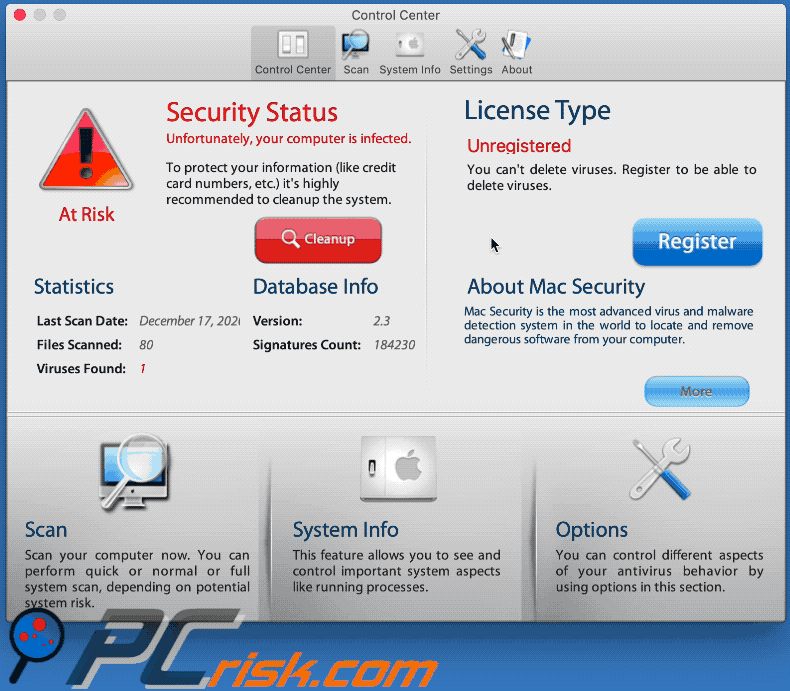
Sito web per adulti aperto da Mac Security:
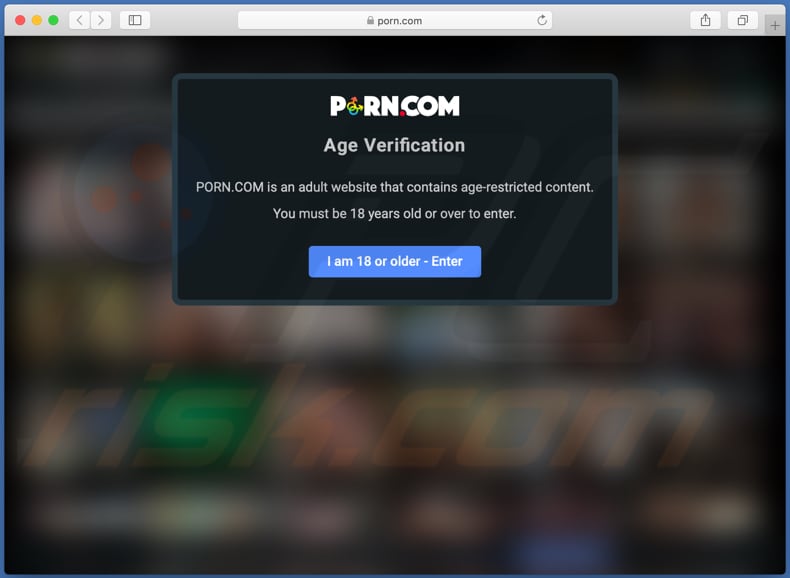
Screenshot di Mac Security che carica il suo falso database:
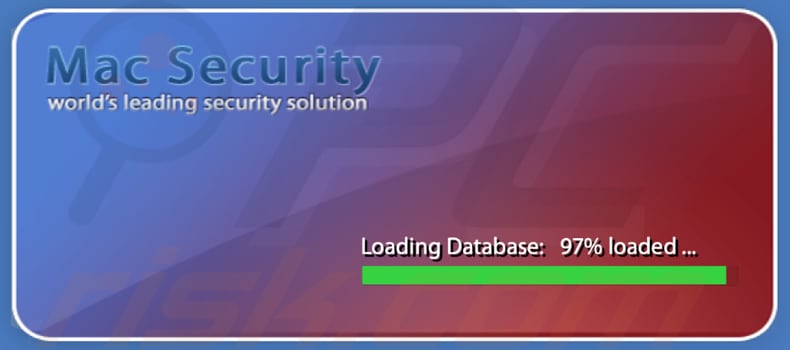
Screenshot della sicurezza del Mac in esecuzione in Activity Monitor:
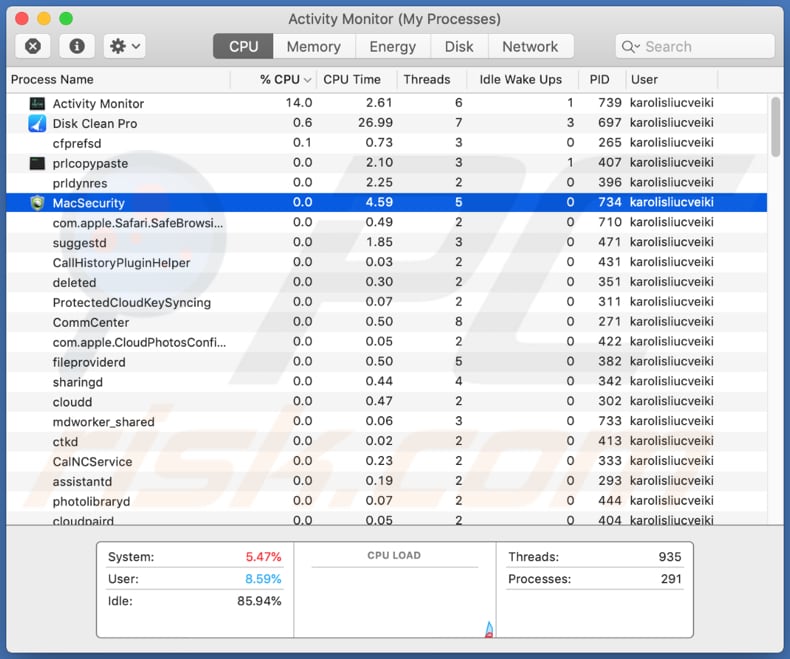
Rimozione automatica istantanea dei malware:
La rimozione manuale delle minacce potrebbe essere un processo lungo e complicato che richiede competenze informatiche avanzate. Combo Cleaner è uno strumento professionale per la rimozione automatica del malware consigliato per eliminare il malware. Scaricalo cliccando il pulsante qui sotto:
SCARICA Combo CleanerScaricando qualsiasi software elencato in questo sito, accetti le nostre Condizioni di Privacy e le Condizioni di utilizzo. Per utilizzare tutte le funzionalità, è necessario acquistare una licenza per Combo Cleaner. Hai a disposizione 7 giorni di prova gratuita. Combo Cleaner è di proprietà ed è gestito da RCS LT, società madre di PCRisk.
Menu:
- Cos'è Mac Security?
- STEP 1. Rimuovere i file e le cartelle legate ad una PUA da OSX.
- STEP 2. Rimuovere estensioni canaglia da Safari.
- STEP 3. Rimuovere componenti aggiuntivi malevoli da Google Chrome.
- STEP 4. Rimuovere plug-in fasulli da Mozilla Firefox.
Video che mostra come rimuovere adware e dirottatori del browser da un computer Mac:
Rimozione di applicazioni potenzialmente indesiderate:
Rimuovi le applicazioni potenzialmente indesiderate dalla cartella "Applicazioni":

Fare clic sull'icona del Finder. Nella finestra del Finder, selezionare "Applicazioni". Nella cartella applicazioni, cercare "MPlayerX", "NicePlayer", o altre applicazioni sospette e trascinarle nel Cestino. Dopo aver rimosso l'applicazione potenzialmente indesiderata che causa gli annunci online, eseguire la scansione del Mac per trovare tutti i componenti indesiderati rimanenti.
SCARICA il programma di rimozione per infezioni da malware
Combo Cleaner controlla se il tuo computer è infetto. Per utilizzare tutte le funzionalità, è necessario acquistare una licenza per Combo Cleaner. Hai a disposizione 7 giorni di prova gratuita. Combo Cleaner è di proprietà ed è gestito da RCS LT, società madre di PCRisk.
Rimuovere i file e le cartelle legate a mac security falso antivirus:

Cliccare l'icona del Finder, dal menu a barre, scegliere Vai, e cliccare Vai alla Cartella...
 Verificare la presenza di file generati da adware nella cartella / Library / LaunchAgents:
Verificare la presenza di file generati da adware nella cartella / Library / LaunchAgents:

Nella barra Vai alla Cartella..., digita: /Library/LaunchAgents
 Nella cartella "LaunchAgents", cercare eventuali file sospetti aggiunti di reente e spostarli nel Cestino. Esempi di file generati da adware - “installmac.AppRemoval.plist”, “myppes.download.plist”, “mykotlerino.ltvbit.plist”, “kuklorest.update.plist”, etc. Gli Adware installano comunemente diversi file con la stessa stringa.
Nella cartella "LaunchAgents", cercare eventuali file sospetti aggiunti di reente e spostarli nel Cestino. Esempi di file generati da adware - “installmac.AppRemoval.plist”, “myppes.download.plist”, “mykotlerino.ltvbit.plist”, “kuklorest.update.plist”, etc. Gli Adware installano comunemente diversi file con la stessa stringa.
 Verificare la presenza di file generati da adware nella cartella /Library/Application Support:
Verificare la presenza di file generati da adware nella cartella /Library/Application Support:

Nella barra Vai alla Cartella..., digita: /Library/Application Support
 Nella cartella “Application Support”, lcercare eventuali file sospetti aggiunti di reente e spostarli nel Cestino. Esempi di file generati da adware, “MplayerX” o “NicePlayer”,
Nella cartella “Application Support”, lcercare eventuali file sospetti aggiunti di reente e spostarli nel Cestino. Esempi di file generati da adware, “MplayerX” o “NicePlayer”,
 Verificare la presenza di file generati da adware nella cartella ~/Library/LaunchAgents:
Verificare la presenza di file generati da adware nella cartella ~/Library/LaunchAgents:

Nella barra Vai alla Cartella..., digita: ~/Library/LaunchAgents

Nella cartella "LaunchAgents", cercare eventuali file sospetti aggiunti di reente e spostarli nel Cestino. Esempi di file generati da adware- “installmac.AppRemoval.plist”, “myppes.download.plist”, “mykotlerino.ltvbit.plist”, “kuklorest.update.plist”, etc. Gli Adware installano comunemente diversi file con la stessa stringa.
 Verificare la presenza di file generati da adware nella cartella /Library/LaunchDaemons:
Verificare la presenza di file generati da adware nella cartella /Library/LaunchDaemons:
 Nella barra Vai alla Cartella..., digita: /Library/LaunchDaemons
Nella barra Vai alla Cartella..., digita: /Library/LaunchDaemons
 Nella cartella “LaunchDaemons”, cercare eventuali file sospetti aggiunti di reente e spostarli nel Cestino. Esempi di file generati da adware, “com.aoudad.net-preferences.plist”, “com.myppes.net-preferences.plist”, "com.kuklorest.net-preferences.plist”, “com.avickUpd.plist”, etc..
Nella cartella “LaunchDaemons”, cercare eventuali file sospetti aggiunti di reente e spostarli nel Cestino. Esempi di file generati da adware, “com.aoudad.net-preferences.plist”, “com.myppes.net-preferences.plist”, "com.kuklorest.net-preferences.plist”, “com.avickUpd.plist”, etc..
 Scansiona il tuo Mac con Combo Cleaner:
Scansiona il tuo Mac con Combo Cleaner:
Se hai seguito tutti i passaggi nell'ordine corretto, il Mac dovrebbe essere privo di infezioni. Per essere sicuro che il tuo sistema non sia infetto, esegui una scansione con Combo Cleaner Antivirus. Scaricalo QUI. Dopo aver scaricato il file fare doppio clic sul programma di installazione combocleaner.dmg, nella finestra aperta trascinare e rilasciare l'icona Combo Cleaner in cima all'icona Applicazioni. Ora apri il launchpad e fai clic sull'icona Combo Cleaner. Attendere fino a quando Combo Cleaner aggiorna il suo database delle definizioni dei virus e fare clic sul pulsante "Avvia scansione combinata".

Combo Cleaner eseguirà la scansione del tuo Mac alla ricerca di infezioni da malware. Se la scansione antivirus mostra "nessuna minaccia trovata", significa che è possibile continuare con la guida alla rimozione, altrimenti si consiglia di rimuovere eventuali infezioni trovate prima di continuare.

Dopo aver rimosso i file e le cartelle generati dal adware, continuare a rimuovere le estensioni canaglia dal vostro browser Internet.
Mac Security falso antivirus rimozione da homepage e motore di ricerca degli Internet browsers:
 Rimuovere le estensioni malevole da Safari:
Rimuovere le estensioni malevole da Safari:
Rimuovere le estensioni di mac security falso antivirus da Safari:

Aprire Safari, Dalla barra del menu, selezionare "Safari" e clicare su "Preferenze...".

Nella finestra delle preferenze, selezionare "Estensioni" e cercare eventuali estensioni sospette recentemente installate. Quando le trovate, fare clic sul pulsante "Disinstalla". Si noti che è possibile disinstallare in modo sicuro tutte le estensioni dal browser Safari - nessuna è fondamentale per il normale funzionamento del browser.
- Se si continuano ad avere problemi come reindirizzamenti e pubblicità indesiderate - Reset Safari.
 Rimuovere le estensioni malevole da Mozilla Firefox:
Rimuovere le estensioni malevole da Mozilla Firefox:
Rimuovere i componenti aggiuntivi legati a mac security falso antivirus da Mozilla Firefox:

Aprire il browser Mozilla Firefox. In alto a destra dello schermo, fare clic sul pulsante (tre linee orizzontali) "Apri Menu". Dal menu aperto, scegliere "componenti aggiuntivi".

Scegliere la scheda "Estensioni" e cercare eventuali componenti aggiuntivi sospetti di recente installati. Quando vengono trovati, fare clic sul pulsante "Rimuovi" che si trova accanto. Si noti che è possibile disinstallare in modo sicuro tutte le estensioni dal browser Mozilla Firefox - nessuna è cruciale per il normale funzionamento del browser.
- Se si continuano ad avere problemi come reindirizzamenti e pubblicità indesiderate - Reset Mozilla Firefox.
 Rimuovere estensioni pericolose da Google Chrome:
Rimuovere estensioni pericolose da Google Chrome:
Rimuovere le estensioni di mac security falso antivirus da Google Chrome:

Aprire Google Chrome e fare clic sul pulsante (tre linee orizzontali) "Menu Chrome" che si trova nell'angolo in alto a destra della finestra del browser. Dal menu a discesa, scegliere "Altri strumenti" e selezionare "Estensioni".

Nella finestra "Estensioni", cercare eventuali componenti aggiuntivi sospetti di recente installati. Quando li trovate, fate clic sul pulsante "Cestino" accanto. Si noti che è possibile disinstallare in modo sicuro tutte le estensioni dal browser Google Chrome - non ce ne sono di fondamentali per il normale funzionamento del browser.
- Se si continuano ad avere problemi come reindirizzamenti e pubblicità indesiderate - Reset Google Chrome.
Condividi:

Tomas Meskauskas
Esperto ricercatore nel campo della sicurezza, analista professionista di malware
Sono appassionato di sicurezza e tecnologia dei computer. Ho un'esperienza di oltre 10 anni di lavoro in varie aziende legate alla risoluzione di problemi tecnici del computer e alla sicurezza di Internet. Dal 2010 lavoro come autore ed editore per PCrisk. Seguimi su Twitter e LinkedIn per rimanere informato sulle ultime minacce alla sicurezza online.
Il portale di sicurezza PCrisk è offerto dalla società RCS LT.
I ricercatori nel campo della sicurezza hanno unito le forze per aiutare gli utenti di computer a conoscere le ultime minacce alla sicurezza online. Maggiori informazioni sull'azienda RCS LT.
Le nostre guide per la rimozione di malware sono gratuite. Tuttavia, se vuoi sostenerci, puoi inviarci una donazione.
DonazioneIl portale di sicurezza PCrisk è offerto dalla società RCS LT.
I ricercatori nel campo della sicurezza hanno unito le forze per aiutare gli utenti di computer a conoscere le ultime minacce alla sicurezza online. Maggiori informazioni sull'azienda RCS LT.
Le nostre guide per la rimozione di malware sono gratuite. Tuttavia, se vuoi sostenerci, puoi inviarci una donazione.
Donazione
▼ Mostra Discussione